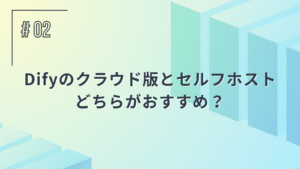本ページはプロモーションが含まれています
クラウドストレージサービスは便利ですが、データの管理やプライバシー保護に不安を感じる方も多いのではないでしょうか?
そんな方におすすめなのが、自分のサーバーで運用できる「Nextcloud」です。
特に、VPS(仮想専用サーバー)を利用すれば、コストを抑えつつ柔軟な運用が可能です。
本記事では、Nextcloudの特徴や導入に必要なスペックを解説するとともに、初心者からビジネス利用者までに最適なVPSを紹介します。
自分だけのクラウドストレージ環境を構築したい方は、ぜひご一読ください!
Nextcloudとは?
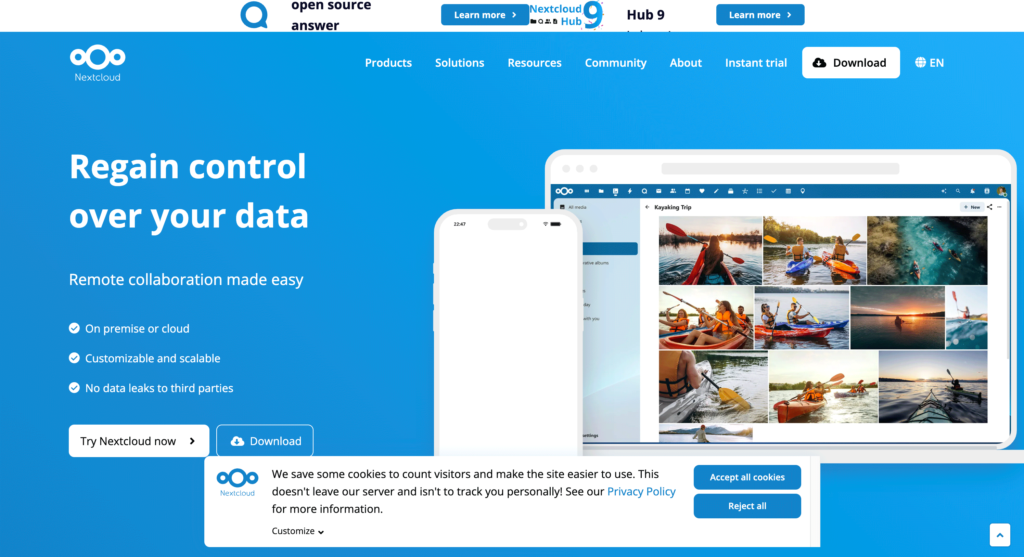
Nextcloudは、ファイルの保存、共有、複数ユーザーでのコラボレーション機能を持った、オープンソースのクラウドストレージソフトウェアです。
Google DriveやDropboxのような商用サービスと異なり、自分で運営するサーバー上にインストールできるため、データの完全な所有権を確保できます。
主な特徴として、プライバシー保護、柔軟な拡張性、多数のプラグインによる機能強化があり、ファイル共有だけでなく、カレンダー、連絡先の同期、オンライン編集機能なども利用可能です。
また、ユーザーのデータが特定のクラウドプロバイダーに依存しないため、プライバシー保護の観点からビジネスユースとしてもニーズが高くなっています。
Nextcloudの推奨スペック
NextcloudをVPSで運用する際、以下のスペックを確認することが重要です。
| 項目 | 推奨スペック | 備考 |
|---|---|---|
| OS | Ubuntu 22.04 LTS または Red Hat Enterprise Linux 9 | 安定性と長期サポートのあるOSを選択 |
| Webサーバー | Nginx(PHP-FPM使用) または Apache 2.4(PHP-FPMまたはmod_php使用) | |
| PHPバージョン | PHP 8.2 から 8.3 | 推奨される最新バージョンを使用 |
| データベース | MariaDB 10.6/10.11/11.4、MySQL 8.0/8.4、PostgreSQL 12~16 | 安定性のある最新バージョンを利用 |
| メモリ | 最低512MB(推奨2GB以上) | ユーザー数が多い場合はより多くのメモリを確保 |
| ストレージ | 必要に応じて十分な容量(推奨:100GB以上) | データ量に応じて増減。RAIDやバックアップも推奨 |
これらのスペックを基に、利用目的や予算に合わせて最適なVPSプランを選択することが重要です。
NextcloudをインストールするVPSの選び方
NextcloudをインストールするVPSを選ぶ際には、以下の6つの観点で検討することが重要です。
1. サーバーの安定性
特にビジネス用途では、頻繁なダウンタイムやパフォーマンスの低下を避けるため、稼働率(99.99%など)が高く評価されているVPSを選びましょう。また、SNS上の評判やレビューを確認することも有効です。
2. コストパフォーマンス
Nextcloudを個人利用する場合は、必要最低限のリソースで低価格なプランを選ぶのがコツです。
一方で、ビジネス用途や複数人利用では、多少高額でもリソースが十分なプランを選ぶ方が長期的にはコストパフォーマンスが良くなります。
3. サーバー構築のしやすさ(Nextcloudテンプレートの有無)
初心者の場合、Nextcloudが簡単にインストールできるテンプレートが用意されているVPSを選ぶと構築がスムーズです。
テンプレートがなくても、公式のインストールガイドが充実しているVPSを選ぶとよいでしょう。
4. ネットワーク帯域
Nextcloudではファイルのアップロードやダウンロード速度が重要です。
ネットワーク帯域が100Mbps以上のプランを選び、大規模利用や動画ファイルなどを扱う場合は1Gbps以上を推奨します。
5. サポートの充実
トラブル発生時に迅速な対応を受けられるかが重要です。
日本語のサポートが利用可能か、対応時間は24時間365日かを確認してください。特に初心者は、チャットや電話対応が充実したサービスを選ぶと安心です。
6. クーポンやキャンペーン、特典
初期費用無料や期間限定の割引キャンペーンを利用すれば、導入コストを抑えることが可能です。
また、無料のバックアップストレージや追加リソース特典がある場合は要チェックです。
最適なプランの選び方
利用用途や規模に応じて、以下を参考にプランを選択してください。
| 個人用途 (1~5人程度) | ビジネス用途 (10~50人) | 大規模利用 (50人以上) | |
|---|---|---|---|
| CPU | 2コア | 4コア以上 | 8コア以上 |
| メモリ | 2GB | 4~8GB | 16GB以上 |
| ストレージ | 50~100GB | 500GB以上 | 1TB以上 |
個人用途で少人数(1~5人程度)で使用し、主に文書や画像ファイルを扱う場合は、CPUが2コア、メモリ2GB、ストレージ50~100GB程度のプランで十分です。
リソースを最小限に抑えつつ、コストパフォーマンスに優れたプランを選ぶとよいでしょう。
ビジネス用途で10~50人が利用し、画像や動画など大容量のファイルを扱う場合は、CPUが4コア以上、メモリ4~8GB、ストレージ500GB以上のプランを選択してください。
動画ファイルはストレージを多く消費するため、余裕を持った容量を確保するのがポイントです。
大規模な利用(50人以上)で、大量のファイル共有やストリーミングなどを行う場合は、CPUが8コア以上、メモリ16GB以上、ストレージ1TB以上のプランが必要になります。
この規模になると、サーバーの負荷が高くなるため、十分なネットワーク帯域を持つプランを選ぶことも重要です。
利用するファイルの種類やアクセスの規模に応じて、適切なプランを選ぶことで、快適にNextcloudを運用できる環境を構築できます。
NextcloudにおすすめなVPS(レンタルサーバー)
XServer VPS
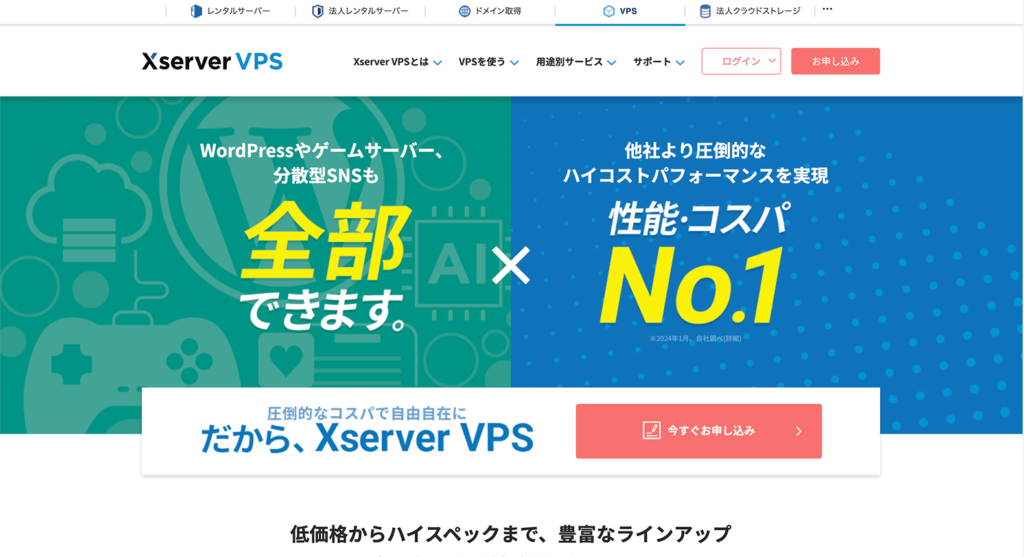
高速なストレージ性能
XServer VPSは、国内最高クラスのNVMe SSDを採用し、データ読み書き速度が非常に速いです。他社の通常SSDと比較して約3~4倍の高速性能を誇り、大容量ファイルを頻繁に扱うNextcloud利用者に最適です。
Nextcloudのテンプレートを利用可能
XServer VPSでは、Nextcloud専用のテンプレートが用意されています。このテンプレートを利用することで、複雑なサーバー構築作業を省略し、短時間でNextcloudを利用開始できます。
Nextcloudの環境構築に自信がない方に特におすすめのVPSです。
XServer VPSの料金プラン
| プラン | メモリ2GB | メモリ4GB | メモリ8GB | メモリ16GB | メモリ32GB | メモリ64GB |
|---|---|---|---|---|---|---|
| 初期費用 | 無料 | 無料 | 無料 | 無料 | 無料 | 無料 |
| 月額 | 1,150円 | 2,200円 | 4,400円 | 9,750円 | 22,100円 | 44,200円 |
| メモリ | 2GB | 4GB | 8GB | 16GB | 32GB | 64GB |
| CPU | 3コア | 4コア | 6コア | 8コア | 12コア | 24コア |
| SSD | 50GB | 100GB | 100GB | 100GB | 100GB | 100GB |
【12月11日17:00まで】最大20%OFFキャンペーン
Xserver VPSの公式サイトはこちらさくらのVPS
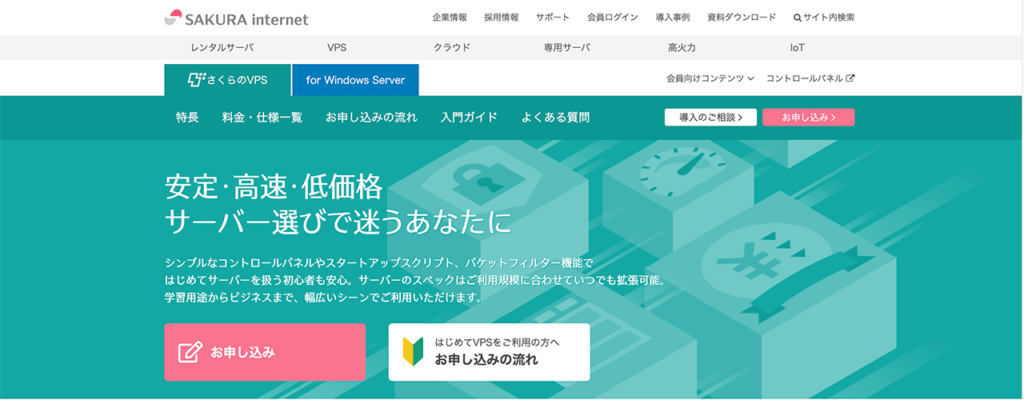
自社運営の国内データセンターによる安定性
さくらのVPSは自社運営の国内データセンターを持ち、安定した稼働率と低遅延を実現。他社の海外データセンター依存型VPSよりも信頼性が高い点が魅力です。
手頃な料金プラン
初期費用無料のプランが多く、他社に比べてコストを抑えたプランが豊富。特に個人用途やスタートアップのビジネスに適しています。
さくらのVPSの料金プラン
| プラン | メモリ512MB | メモリ1GB | メモリ2GB | メモリ4GB | メモリ8GB | メモリ16GB | メモリ32GB |
|---|---|---|---|---|---|---|---|
| 初期費用 | 無料 | 無料 | 無料 | 無料 | 無料 | 無料 | 無料 |
| 月額 | 616円~ | 847円~ | 1,672円~ | 3,377円~ | 6,754円~ | 12,320円~ | 24,640円 |
| メモリ | 512MB | 1GB | 2GB | 4GB | 8GB | 16GB | 32GB |
| CPU | 1コア | 2コア | 3コア | 4コア | 6コア | 8コア | 10コア |
| SSD | 25GB | 50GB | 100GB | 200GB | 400GB | 800GB | 1600GB |
ConoHa VPS
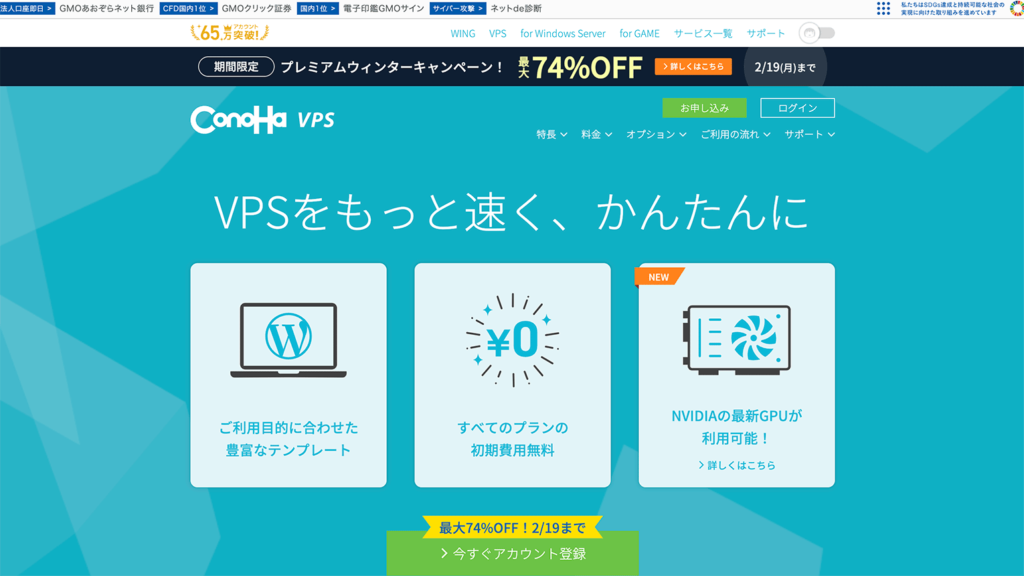
Nextcloud専用テンプレートの提供
ConoHa VPSはNextcloud対応のテンプレートを公式に提供しており、複雑な設定作業を省けます。他社にはない専用テンプレートは初心者にとって大きな魅力です。
柔軟な料金体系
1ヶ月単位のお得な長期割引プランに加えて、1時間単位のスポット利用も可能です。利用用途に合わせて、無駄なくお得に利用できるのが魅力的です。
ConoHa VPSの料金プラン
| プラン | メモリ512MB | メモリ1GB | メモリ2GB | メモリ4GB | メモリ8GB | メモリ16GB | メモリ32GB | メモリ64GB |
|---|---|---|---|---|---|---|---|---|
| 初期費用 | 無料 | 無料 | 無料 | 無料 | 無料 | 無料 | 無料 | 無料 |
| 月額 | 460円 | 763円 | 1,144円 | 2,189円 | 4,389円 | 9,746円 | 22,099円 | 44,198円 |
| メモリ | 512MB | 1GB | 2GB | 4GB | 8GB | 16GB | 32GB | 64GB |
| CPU | 1コア | 2コア | 3コア | 4コア | 6コア | 8コア | 12コア | 24コア |
| SSD | 30GB | 100GB | 100GB | 100GB | 100GB | 100GB | 100GB | 100GB |
KAGOYA CLOUD VPS
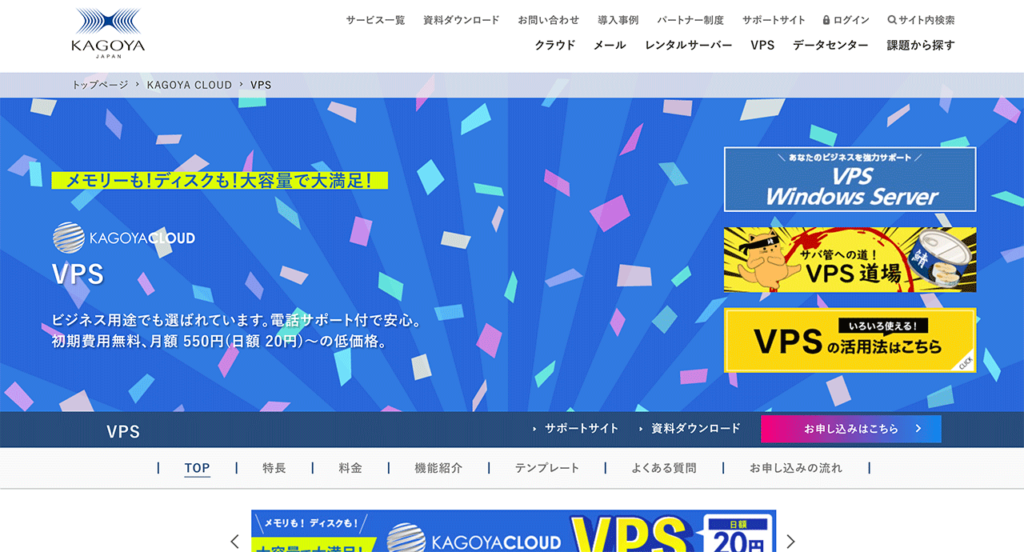
Nextcloudのテンプレートが利用できる
KAGOYA CLOUD VPSでは、Nextcloudの自動構築テンプレートを提供しており、専門的な知識がなくても簡単にNextcloud環境をセットアップできます。
1日単位で契約できる
KAGOYA CLOUD VPSでは、通常の月単位の契約だけでなく、1日単位で契約が可能です。コストを最小限に抑えながら、必要なリソースを最大限に活用することができるため、非常にメリットの大きいサービスです。
KAGOYA CLOUD VPSの料金プラン
| プラン | メモリ1GB | メモリ2GB | メモリ4GB | メモリ6GB | メモリ8GB | メモリ16GB | メモリ32GB |
|---|---|---|---|---|---|---|---|
| 初期費用 | 無料 | 無料 | 無料 | 無料 | 無料 | 無料 | 無料 |
| 月額上限 | 550円 | 660円~ | 1,540円~ | 3,300円 | 7,150円 | 14,300円 | 26,400円 |
| メモリ | 1GB | 2GB | 4GB | 6GB | 8GB | 16GB | 32GB |
| CPU | 2コア | 2 or 3コア | 4コア | 6コア | 8コア | 10コア | 12コア |
| SSD | 25GB | 25~50GB | 80GB | 50~100GB | 100~200GB | 100~200GB | 200GB |
シンVPS
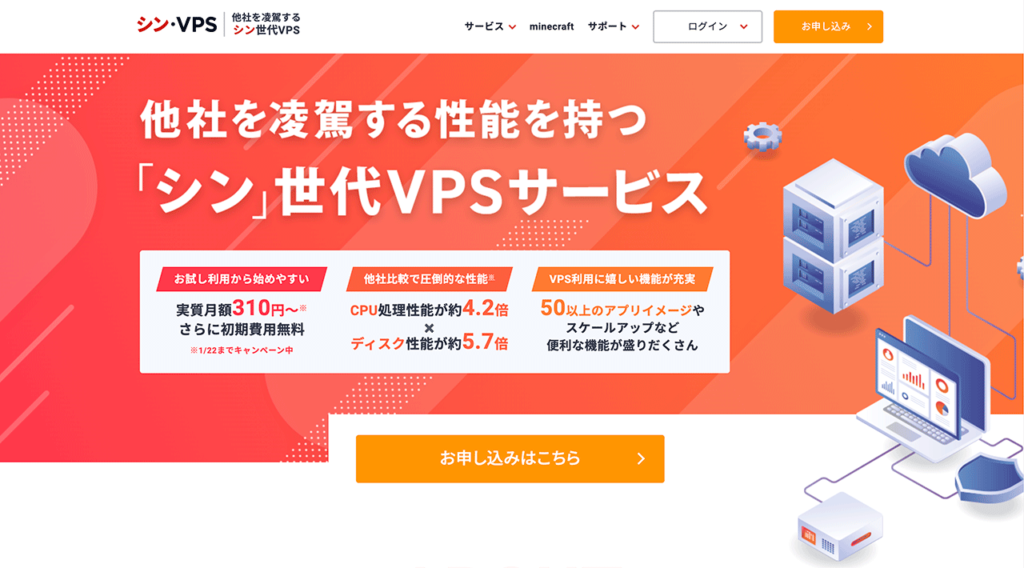
512MBのミニマムプランもあり
シンVPSはキャンペーンを利用すれば、実質月額300円程度から利用できるプランがあり、低コストで運用を始めたい個人や小規模事業者に支持されています。他社のエントリープランと比べて圧倒的なコストパフォーマンスを実現しています。
アダルトコンテンツの運営が可能
シンVPSは規約上アダルトコンテンツの運営が可能になっています。(法令又は公序良俗に反する内容は禁止)。
Nextcloudにコンテンツを保存しておくだけなら他のVPSでも問題ないかもしれませんが、心配な方は規約上許されているシンVPSにしておくのが無難かもしれません。
シンVPSの料金プラン
| プラン | メモリ512MB | メモリ1GB | メモリ2GB | メモリ4GB | メモリ8GB | メモリ16GB | メモリ32GB |
|---|---|---|---|---|---|---|---|
| 初期費用 | 無料 | 無料 | 無料 | 無料 | 無料 | 無料 | 無料 |
| 月額 | 900円 | 1,150円 | 1,850円 | 3,600円 | 7,200円 | 14,400円 | 28,800円 |
| メモリ | 512MB | 1GB | 2GB | 4GB | 8GB | 16GB | 32GB |
| CPU | 1コア | 2コア | 3コア | 4コア | 6コア | 8コア | 12コア |
| SSD | 30GB | 100GB | 150GB | 200GB | 400GB | 800GB | 1.6TB |
【12月23日17:00まで】実質月額336円〜!
最大30%キャッシュバックキャンペーン
WebARENA Indigo
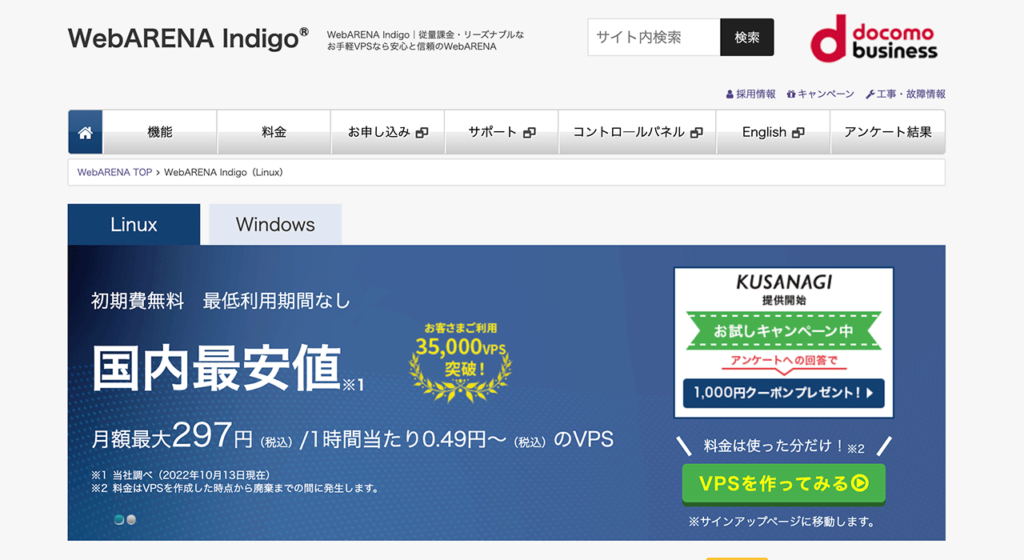
国内最安値クラス
WebARENA Indigoは、月額上限319円(税込)から利用可能で、国内最安値クラスの料金設定が魅力です。
初期費用や最低利用期間がなく、使った分だけの従量課金制を採用しています。
さらに、新規会員登録時にクーポンコード「indigo500」を入力すると、500円分のクレジットが付与され、実質無料でお試し利用が可能です。
大手企業運営の安心感
NTTPCコミュニケーションズは、NTTグループの一員であり、その運営するWebARENA Indigoは高い信頼性と安定性を備えています。大手企業のサポート体制により、法人利用でも安心してサービスを利用できます。
テンプレートが少ないので初心者には不向き
WebARENA Indigoでは、提供されているOSテンプレートが限られており、Nextcloud専用のテンプレートは用意されていません。
そのため、サーバー構築や運用に自信がない初心者にとっては、設定や管理が難しい場合があります。専門的な知識が必要となるため、初心者には不向きと言えます。
WebARENA Indigoの料金プラン
| プラン | メモリ768MB | メモリ1GB | メモリ2GB | メモリ4GB | メモリ8GB | メモリ16GB | メモリ32GB |
|---|---|---|---|---|---|---|---|
| 初期費用 | 無料 | 無料 | 無料 | 無料 | 無料 | 無料 | 無料 |
| 月額上限 | 319円 | 449円 | 814円 | 1,630円 | 3,410円 | 7,150円 | 15,400円 |
| メモリ | 768MB | 1GB | 2GB | 4GB | 8GB | 16GB | 32GB |
| CPU | 1コア | 1コア | 2コア | 4コア | 6コア | 6コア | 8コア |
| SSD | 20GB | 20GB | 40GB | 80GB | 160GB | 320GB | 640GB |

Nextcloudをレンタルサーバーにインストールする方法
Nextcloudのテンプレートが用意されている場合、以下の手順でサーバーにインストールすることができます。
- VPSに申し込む
- ポートの開放設定を行う
- サーバー情報の確認
- 独自ドメインの設定
- SSLの設定
- ファイアウォール設定
テンプレート機能を利用すれば、VPSの申込と同時にNextcloudのインストールが自動で開始されるため、あとはポートの開放や独自ドメイン、SSL、ファイアウォール周りの設定するだけで利用できてしまいます。
Nextcloudのテンプレートが用意されているXServer VPSを使ったNextcloud環境の構築方法を以下の記事で解説しています。
興味がある方はぜひみてみてください。

NextcloudにおすすめなVPSに関するよくある質問
Nextcloudと他のクラウドストレージとの違いは?
Nextcloudは、サーバーを自分で管理することで、データの完全な所有権を持てる点が大きな特徴です。
DropboxやGoogle Driveなどのクラウドストレージサービスは第三者がデータを管理しますが、NextcloudはVPSなどにインストールして運用することで、プライバシーを保護しつつ、柔軟なカスタマイズが可能です。
特にビジネス用途では、社内データのセキュリティ向上や法令遵守の面で優れています。
VPSにインストールしたNextcloudのデータベースを変更する方法は?
Nextcloudには管理用CLIのoccが提供されています。occコマンドにはデータベースを別タイプのデータベースにコンバートする機能が提供されていますので、こちらを利用するととても便利です。

Nextcloudをバージョンアップする方法は?
Nextcloudには管理用CLIのoccが提供されています。occコマンドのupgrade コマンドで公式サイトから最新版のNextcloudをダウンロード・インストールすることができます。
occコマンドはほかにもメンテナンスモードへの切り替えなどアップグレード時に便利な機能が提供されていますので、気になる方は公式ドキュメントをみてみてください。

Nextcloudのストレージを増やす方法は?
VPSのストレージを増やすには、以下の方法があります
VPSプランのアップグレード
契約しているVPSプランを、より多くのストレージ容量が含まれるプランに変更します。
外部ストレージの追加
Nextcloudの管理画面で、外部ストレージ(例: AWS S3やGoogle Cloud Storage)を連携することが可能です。
外部ストレージ機能を有効にするには、Nextcloudアプリストアから「外部ストレージサポート」をインストールしてください。
有料オプションでディスク容量を追加
VPSのホストサーバーに新しいディスクを追加し、Nextcloudにマウントします。
まとめ
NextcloudをVPSにインストールして運用することで、データの完全な所有権と高いプライバシー保護を実現できます。本記事では、以下のポイントを解説しました。
• Nextcloudとは:クラウドストレージサービスの代替として、自分で管理可能な優れたプラットフォーム。
• 推奨スペック:安定運用のために必要なサーバースペック。
• VPSの選び方:安定性、コストパフォーマンス、ネットワーク帯域など、重要な要素を踏まえて選定する方法。
• おすすめのVPS:各社の特徴と、用途に応じた最適な選択肢。
Nextcloudを活用することで、自分だけの安全で柔軟なクラウドストレージ環境を構築できます。この記事が、あなたのNextcloud導入に役立つ一歩となれば幸いです。